So konvertieren Sie WebP in das GIF-Format [5 Tools]
Heutzutage ist es für Content-Ersteller und Webentwickler wichtig zu lernen, wie man WebP-Dateien in universeller kompatible GIF-Dateien umwandelt. WebP-Bilddateien sind aufgrund ihrer hervorragenden Komprimierung und Qualität ideal für moderne Webanwendungen. Einige Szenarien erfordern jedoch ein traditionelles Format wie GIF, insbesondere für Animationen. Wenn Sie nach Möglichkeiten suchen, WebP zu GIF, dann sind Sie hier richtig. Dieser Beitrag enthält 5 Formatkonverter und detaillierte Schritte, die Ihnen helfen können. Lesen Sie sorgfältig durch und beginnen Sie mit der Konvertierung!
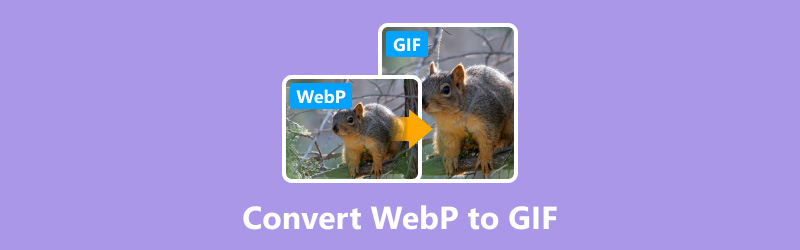
- LEITFADENLISTE
- Teil 1. Einführung in das WebP-Format und wofür es verwendet wird
- Teil 2. Einführung in GIF und wofür es verwendet wird
- Teil 3. So konvertieren Sie WebP in GIF
- Teil 4. FAQs zu WebP zu GIF
Teil 1. Einführung in das WebP-Format und wofür es verwendet wird
WebP ist ein von Google entwickeltes Bildformat. Es unterstützt zwei Komprimierungsmethoden, darunter verlustfreie und verlustbehaftete Komprimierung für Bilder im Web. Zu seinen Hauptfunktionen gehört die Unterstützung von Transparenz (wie PNG) und Animationen (wie GIF). Gleichzeitig bleiben die Dateigrößen bei vergleichbarer Qualität kleiner als bei beiden Formaten. Normalerweise wird WebP in der Webentwicklung verwendet. Es eignet sich hervorragend für Webentwickler und -designer, die die Ladezeiten und Leistung von Websites verbessern möchten, ohne die visuelle Qualität zu beeinträchtigen.
Teil 2. Einführung in GIF und wofür es verwendet wird
GIF (Graphics Interchange Format) ist ein Bitmap-Bildformat. Dieses Format kann die Bildqualität durch verlustfreie Datenkomprimierung beibehalten. Und es eignet sich zum Erstellen eines grafischen Bildtyps mit klaren und scharfen Kanten und Beibehaltung von Volltonfarben. Außerdem unterstützt GIF einfache Animationen mit 256 Farben, was sich am besten für sehr kleine und einfache Bilder wie Logos und Symbole eignet. Normalerweise kann GIF für Webwerbung, Social-Media-Beiträge und animierte Memes verwendet werden. Es ist perfekt für schnelle Ladezeiten und effiziente Datennutzung.
Teil 3. So konvertieren Sie WebP in GIF
In diesem Abschnitt finden Sie mehrere Tools zum Konvertieren von WebP in animiertes GIF. Die detaillierten Schritte für jeden Konverter finden Sie weiter unten.
Methode 1. Konvertieren mit ArkThinker Video Converter Ultimate [Windows & Mac]
Artkthinker Video Converter Ultimate ist ein professioneller Formatkonverter. Diese Software unterstützt die Konvertierung verschiedener Video-, Audio- und Bildformate, darunter WebP, GIF, PNG, JPG, MP4, MKV, MP3, FLV usw. Sie verfügt außerdem über leistungsstarke Bearbeitungsfunktionen, mit denen Sie Bilder oder GIF-Dateien bearbeiten können. Darüber hinaus enthält die Toolbox verschiedene Tools, mit denen Sie weitere visuelle Inhalte ändern oder erstaunliche Inhalte erstellen können.
Hauptmerkmale:
◆ Konvertieren Sie auf einfache Weise mehr als 1000 Dateiformate.
◆ Konvertieren Sie WebP einzeln oder stapelweise in GIF-Dateien.
◆ Bietet über 20 Tools zum Bearbeiten, Erstellen und Ändern.
◆ Erstellen Sie visuelle Inhalte mit über 30 Vorlagen und über 40 Filtern.
- Die Konvertierungsgeschwindigkeit ist sehr schnell (einige Sekunden).
- Die Benutzeroberfläche ist benutzerfreundlich und einfach zu bedienen.
- Auf macOS- und Windows-Systemen verfügbar sein.
- Die mobile Nutzung wird nicht unterstützt.
- Der kostenlose Testzeitraum beträgt nur 7 Tage.
Laden Sie den WebP-zu-GIF-Konverter herunter und installieren Sie ihn auf Ihrem Desktop. Führen Sie ihn aus und öffnen Sie seine Hauptoberfläche.
Jetzt können Sie auf Dateien hinzufügen. Und wähle Alle Dateien neben dem Dateinamen, um das WebP-Bild hinzuzufügen.
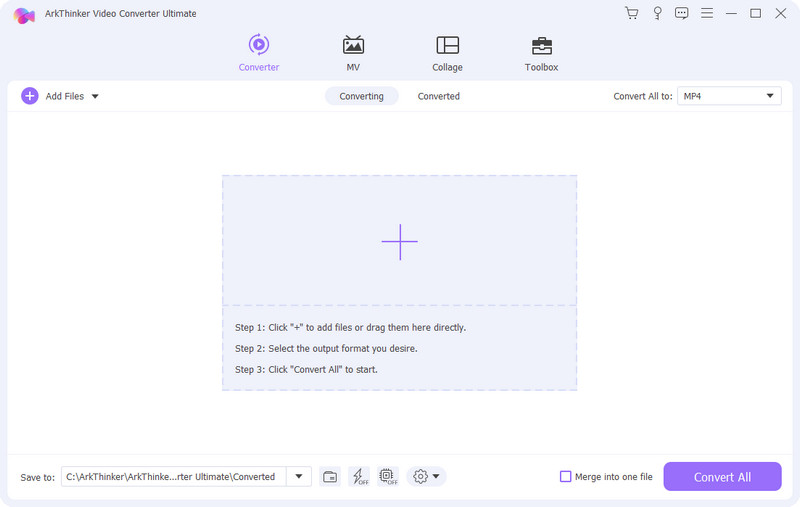
Sie können das Ausgabeformat aus der Pulldown-Liste unter dem Einstellungen Symbol. Geben Sie GIF in die Suchleiste ein und wählen Sie es direkt aus.
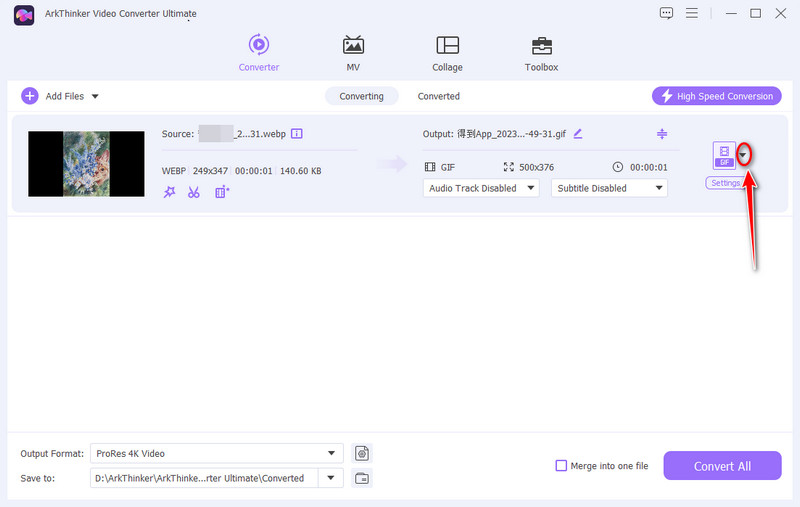
Klicken Sie abschließend auf Konvertieren alle Schaltfläche. Anschließend können Sie die GIF-Datei speichern.
Wenn Sie WebP stapelweise in GIF konvertieren müssen, können Sie in Schritt 2 mehrere WebP-Bilder auf einmal hochladen. Das spart Zeit. Außerdem können Sie weiter PNG in GIF konvertieren, JPG zu GIF, WebP zu PNG usw.
Methode 2. Konvertieren mit Photoshop [Windows & Mac]
Photoshop ist eine herausragende Bildbearbeitungssoftware für Windows- und Mac-Computer. Dieses Programm wird häufig von Fotografen, Grafikdesignern und Digitalkünstlern verwendet. Es unterstützt verschiedene Bildformatkonvertierungen, wie WebP zu GIF, JPG zu PNG, PNG zu GIF usw. Nach der Konvertierung können seine leistungsstarken Bearbeitungsfunktionen die visuelle Qualität des Bildes verbessern. Jetzt können Sie diesem Tutorial folgen, um das WebP-Bild in GIF zu konvertieren und dann die Animation zu bearbeiten.
- Sorgen Sie für eine qualitativ hochwertige Konvertierung und Bildausgabe.
- Es kann eine Vielzahl von Bildformaten verarbeiten.
- Bietet verschiedene Funktionen zum Erstellen und Bearbeiten von Animationen.
- Nicht für Massenkonvertierungen geeignet.
- Der Abonnementpreis ist nicht billig.
- Die Lernkurve ist steil.
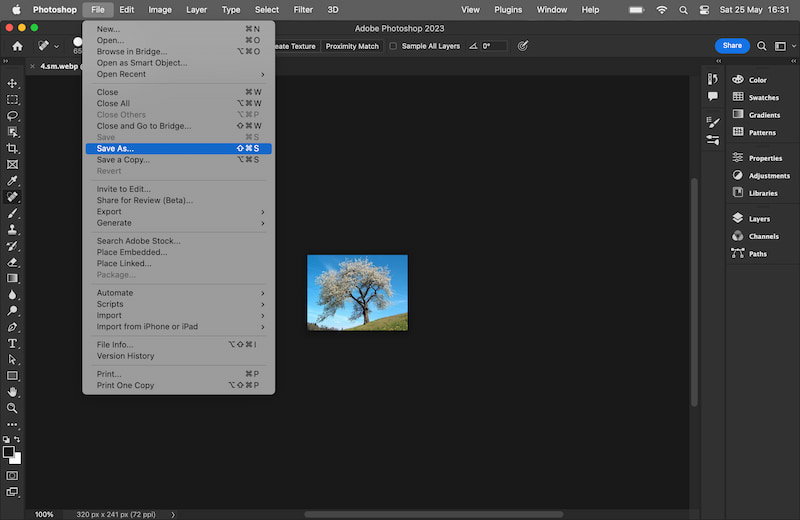
Sie sollten den Photoshop auf Ihrem Desktop.
Navigieren Sie zur Menüleiste und wählen Sie die Datei Wählen Sie dann Offen um das WebP-Bild hinzuzufügen.
Als nächstes müssen Sie klicken Datei erneut, um die Speichern als Option. Hier können Sie die GIF Format neben Format. (Wenn Sie einen Mac verwenden, müssen Sie auf Speichern auf Ihrem Computer oder In Creative Cloud speichern zuerst). Benennen Sie die GIF-Datei und klicken Sie auf Speichern um es zu speichern.
Photoshop macht es einfach, ein einzelnes WebP in ein GIF umzuwandeln. Außerdem können Sie verschiedene Kurztasten verwenden. Das ist hilfreich!
Methode 3. Konvertieren mit dem kostenlosen Online-Bildkonverter ArkThinker
Für manche Benutzer sind Online-Tools eine bessere Option. Sie sparen Speicherplatz auf Ihrem Computer, ohne dass Sie sie herunterladen müssen. Kostenloser Online-Bildkonverter von Arkthinker ist eines der beliebtesten Tools zum Konvertieren von WebP in GIF. Als kostenloses Tool unterstützt es die einfache Konvertierung von WebP in die Formate GIF, JPG und PNG. Es unterstützt auch die Stapelkonvertierung von Bildern auf Ihrem Mobiltelefon oder Computer. Noch wichtiger ist, dass es Ihre konvertierten Bilder nach der Verwendung entfernt, um Ihre Privatsphäre zu schützen.
- Es ist sicher und privat.
- Kostenlose Nutzung ohne Aufwand.
- Keine Werbung und Wasserzeichen.
- Die Größe des hochgeladenen Bildes ist auf 5 MB begrenzt.
- Die Stapelkonvertierung unterstützt nur bis zu 40 Bilder.
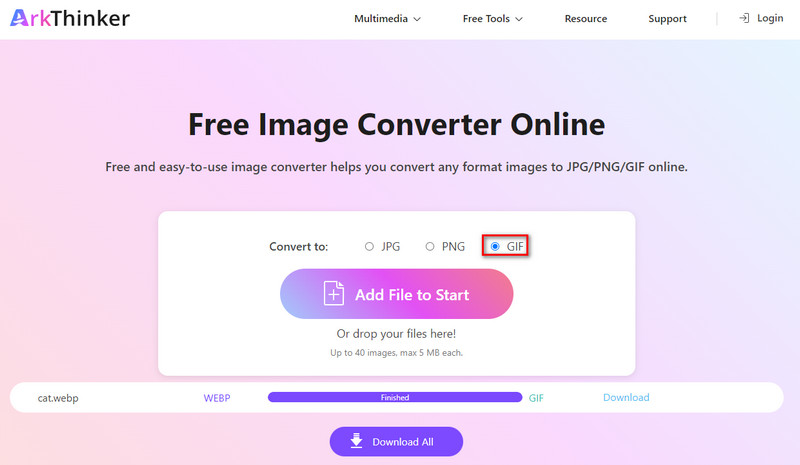
Öffnen Sie Ihren Browser und greifen Sie auf den Online-Konverter von WebP zu GIF zu. Wählen Sie auf der Hauptoberfläche die Datei zum Start hinzufügen Option zum Hochladen Ihres WebP-Bildes.
Wählen Sie dann die GIF Option als Ausgabeformat. Klicken oder tippen Sie einfach darauf.
Nach einigen Sekunden können Sie die Datei im GIF-Format abrufen. Klicken oder tippen Sie auf Download um es direkt zu speichern.
Mit einem stabilen Netzwerk können Sie WebP schnell online in GIF konvertieren. Konvertieren Sie eine oder mehrere Dateien, alles geht ganz einfach.
Methode 4. Mit Webp in GIF konvertieren [Android]
Webp zu GIF ist eine einfache Android-App von Uniqar. Sie ist völlig kostenlos, um Webp-Bilder in GIF-Dateien umzuwandeln (auch animierte). Dieses Tool hat nicht zu viele komplizierte Seiten und Funktionen, sodass der Konvertierungsprozess sehr einfach ist. Mit nur wenigen Fingertipps konvertieren Sie GIF-Dateien und passen die Bildreihenfolge und -geschwindigkeit an.
- Anpassen der GIF-Einstellungen, beispielsweise der Geschwindigkeit.
- Konvertieren Sie WebP mit einem einzigen Fingertipp in GIF.
- Die Benutzeroberfläche ist einfach zu bedienen.
- Es wurde lange nicht aktualisiert.
- Achten Sie auf die Identitätssicherheit.
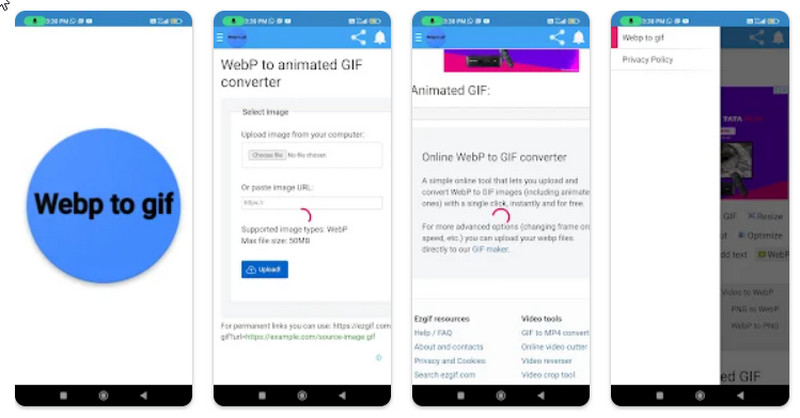
Download Webp zu GIF App von Google Play.
Öffnen Sie es und tippen Sie auf Datei wählen um ein WebP-Bild hinzuzufügen. Oder Sie können die Bild-URL direkt einfügen.
Nachdem Sie es hinzugefügt haben, konvertiert die App es automatisch in ein GIF. Sobald es fertig ist, können Sie es auf Ihrem Android-Telefon speichern.
Es ist erwähnenswert, dass dieses Tool nur die Konvertierung von WebP in GIF unterstützt, keine anderen Formate.
Methode 5. Konvertieren mit dem Bildkonverter [iPhone & iPad]
Der Bildkonverter ist ein effizientes Tool zur Konvertierung von Bildformaten. Es wird von Float Tech, LLC angeboten. Diese App ist für iPhone und iPad verfügbar. Sie können damit über 10 Bildformate hochladen, darunter WebP, JPG, SVG usw. Außerdem können Sie sie problemlos in das GIF-Format konvertieren. Darüber hinaus erfolgt die Konvertierung von WebP in GIF auf einem sicheren Cloud-Server. Die hochgeladene Datei wird nach der Konvertierung sofort vom Server gelöscht.
- Unterstützt mehrere Eingabe- und Ausgabebildformate.
- Bietet schnelle Konvertierungen in weniger als 15 Sekunden.
- Das Konvertierungsergebnis lässt sich einfach teilen und speichern.
- Zum Funktionieren ist eine stabile Internetverbindung erforderlich.
- Bietet keine erweiterten Bildbearbeitungsfunktionen.
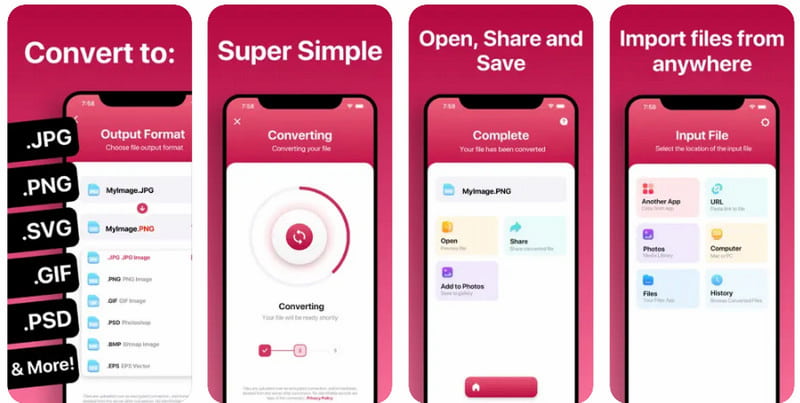
Öffnen Sie Ihr iOS-Gerät und suchen Sie die Apple LadenHier können Sie herunterladen Der Bildkonverter App.
Sie können WebP-Dateien importieren von Ihrem Fotos auf der Hauptoberfläche. Wählen Sie dann das Dateiausgabeformat GIF.
Warten Sie, bis der Vorgang abgeschlossen ist. Dann können Sie auf tippen Offen, Aktie, oder Zu Fotos hinzufügen entsprechend.
Der Konvertierungsprozess ist sehr einfach. Neben dem iPhone können Sie WebP auch mit einem iPad in das GIF-Format konvertieren. Sie können das konvertierte GIF auch ganz einfach per AirDrop auf andere iOS-Geräte oder den Mac übertragen.
Teil 4. FAQs zu WebP zu GIF
Was ist die kostenlose App zum Konvertieren von WebP in GIF?
Es gibt mehrere kostenlose Apps für Ihr Telefon. Sie können beispielsweise die Webp zu GIF App von Google Play, oder versuchen Sie ArkThinker Kostenloser Bildkonverter online. Diese Tools sind 100%-frei.
Wie konvertiert man WebP stapelweise in GIF?
Wenn Sie WebP stapelweise in GIF konvertieren müssen, können Sie je nach Plattform oder Gerät einige WebP-zu-GIF-Stapelkonverter auswählen. Sie können beispielsweise ArkThinker Video Converter Ultimate, Photoshop usw. ausprobieren.
Können WebP-Bilder animiert werden?
Natürlich. WebP-Bilder können animiert werden. Dieses Format unterstützt verlustbehaftete und verlustfreie Komprimierung. Und es kann ähnliche Animationen wie GIF unterstützen, allerdings mit kleinerer Dateigröße. Daher ist WebP eine gute Wahl für Webgrafiken.
Kann Ezgif WebP in GIF konvertieren?
Ja, Ezgif ist ein kostenloses Online-Tool, das die Konvertierung von WebP in GIF unterstützt. Außerdem bietet es weitere Funktionen zur Bearbeitung und Manipulation von GIF.
Abschluss
In diesem Artikel werden einige nützliche Konvertierungstools zum Konvertieren einer WebP-Datei in ein GIF vorgestellt. Sie können entsprechend Ihr Lieblingstool auswählen! Folgen Sie dann den detaillierten Schritten, um die GIF-Animation zu erhalten. Wenn Sie weitere Fragen zum Konvertieren einer WebP-Datei in ein GIF haben, hinterlassen Sie gerne Ihre Kommentare!
Was haltet Ihr von diesem Beitrag? Klicken Sie hier, um diesen Beitrag zu bewerten.
Exzellent
Bewertung: 4.9 / 5 (basierend auf 415 Stimmen)
Finden Sie weitere Lösungen
Konvertieren von WebM in MP4 mit 3 problemlosen Techniken So konvertieren Sie Videos in GIF: Einfacher und schneller Meta-Ansatz 4 Möglichkeiten, JPG-Dateien in Sekundenschnelle in GIF-Dateien umzuwandeln MOV zu GIF: Zuverlässiger Ansatz zum Konvertieren von MOV in das GIF-Format 4 beste Methoden zum Konvertieren von Bildern in das JPG-Format [2024]Relative Artikel
- Bild bearbeiten
- So fügen Sie mit zwei verschiedenen Methoden ein Wasserzeichen in Word ein
- Die 5 besten Hintergrundentferner für elektronische Signaturen im Jahr 2024
- [3 Tools] Die ultimativen Möglichkeiten, ein Logo aus einem Bild zu entfernen
- Die besten Desktop-/Online-Foto-Makel-Entferner im Jahr 2024
- FaceApp Wasserzeichen entfernen: Der beste Weg, das Logo zu entfernen
- Die besten Emoji-Entferner zum Entfernen von Emojis aus Bildern im Jahr 2024
- Top 7 GIF-Hintergrundentferner [Kostenlos Inkl.]
- 2 einfache Möglichkeiten zum Ändern der Bildtransparenz in Google Slides
- Ultimativer Leitfaden zum Entfernen des Hintergrunds in Illustrator
- Wasserzeichen aus GIF entfernen: Mühelose Methoden zum Bearbeiten von GIF



